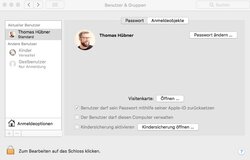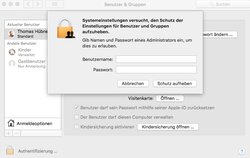- Registriert
- 29.09.10
- Beiträge
- 36
Liebe Community,
leider habe ich ein Problem mit dem Admin Passwort meines Betriebssystems. Ich habe auf das Schloss geklickt und komme jetzt nicht mehr rein. Mein Profil ist nur Standard, es wird kein Admin angezeigt??? (Siehe Bild) Ich dachte ich bin der Admin ??? Ich kann mich nicht mit meinem Benutzernamen und Passwort anmelden.
Jemand eine Idee?
Daanke und Gruß, Thomas
leider habe ich ein Problem mit dem Admin Passwort meines Betriebssystems. Ich habe auf das Schloss geklickt und komme jetzt nicht mehr rein. Mein Profil ist nur Standard, es wird kein Admin angezeigt??? (Siehe Bild) Ich dachte ich bin der Admin ??? Ich kann mich nicht mit meinem Benutzernamen und Passwort anmelden.
Jemand eine Idee?
Daanke und Gruß, Thomas